Opracowany przez Lightricks Studio, Videoleap to jeden z najpotężniejszych edytorów wideo, który jest dostępny na urządzenia z systemem iOS i Android. Chociaż możesz bezpośrednio zainstalować Videoleap na swoim iPhonie lub telefonie z Androidem, odwiedzając jego stronę App / Play Store, nie znajdziesz jego aplikacji komputerowej. Dlatego wielu osobom trudno jest zainstalować Videoleap na swoich systemach macOS. Nie martw się – tutaj dam Ci znać, jak zainstalować Videoleap na MacBooka i wymieniłby również najlepsze alternatywy.
- Część 1:Główne cechy Videoleap
- Część 2:Pobierz i zainstaluj Videoleap na MacBooka
- Część 3:2 najlepsze alternatywy dla Videoleap dla MacBooka
Część 1:Główne cechy Videoleap
Być może już wiesz, że Videoleap to popularna aplikacja na smartfony, która służy do edycji wideo na urządzeniach z systemem iOS i Android. Jest to część pakietu Lightricks Creative Suite, który umożliwia tworzenie, edytowanie i udostępnianie filmów w jednym miejscu.
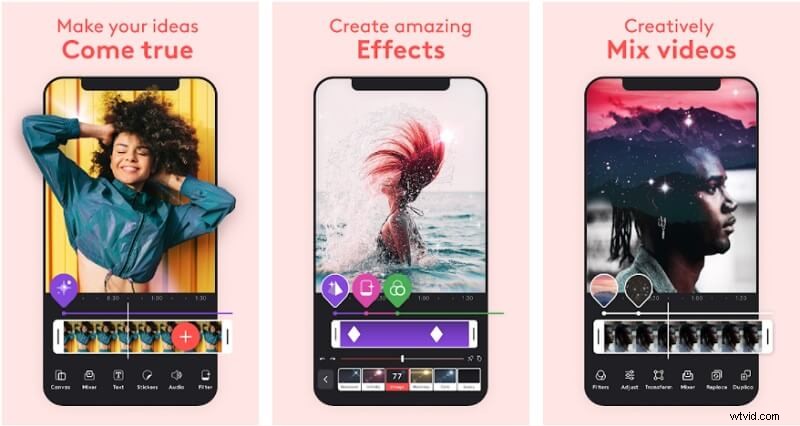
- Możesz znaleźć wszelkiego rodzaju podstawowe opcje edycji w Videoleap, aby przycinać, przycinać, obracać lub odwracać swoje filmy.
- Videoleap zapewnia interfejs do edycji oparty na warstwach, który pozwoli Ci pracować nad filmami, obrazami, ścieżkami audio i innymi treściami multimedialnymi.
- Istnieją setki efektów wizualnych (takich jak przejścia, naklejki, filtry itp.), których możesz łatwo użyć w Videoleap.
- Niektóre z innych inteligentnych funkcji Videoleap to edycja zielonego ekranu, efekty pryzmatu, edycja dźwięku i tak dalej.
Część 2:Pobierz i zainstaluj Videoleap na MacBooka
Jak wspomniałem powyżej, Videoleap na MacBooka nie jest bezpośrednio dostępny, ponieważ działa tylko na urządzeniach z systemem iOS i Android. Możesz jednak uzyskać dostęp do tego edytora wideo na komputerze Mac za pomocą dowolnego niezawodnego narzędzia emulatora Androida. Emulator może załadować środowisko Android OS w systemie Windows lub Mac, umożliwiając uruchamianie wszystkich tych aplikacji na smartfony.
Chociaż istnieje wiele emulatorów Androida, oto niektóre z najpopularniejszych opcji:
- BlueStacks
- Nox Player
- Odtwarzacz MEmu
- Gracz ARChon
Spośród nich rozważmy przykład BlueStacks, ponieważ jest to najpopularniejszy i najbardziej niezawodny emulator Androida na rynku. Możesz zainstalować BlueStacks na MacBooku za darmo, zalogować się na swoje konto Google i z łatwością korzystać na nim z Videoleap.
Krok 1:Zainstaluj niezawodny emulator Androida, taki jak BlueStacks
Na początek możesz zainstalować dowolny niezawodny emulator Androida na swoim MacBooku. Na przykład, jeśli chcesz zainstalować BlueStacks, możesz odwiedzić jego oficjalną stronę internetową i kliknąć przycisk „Pobierz”.
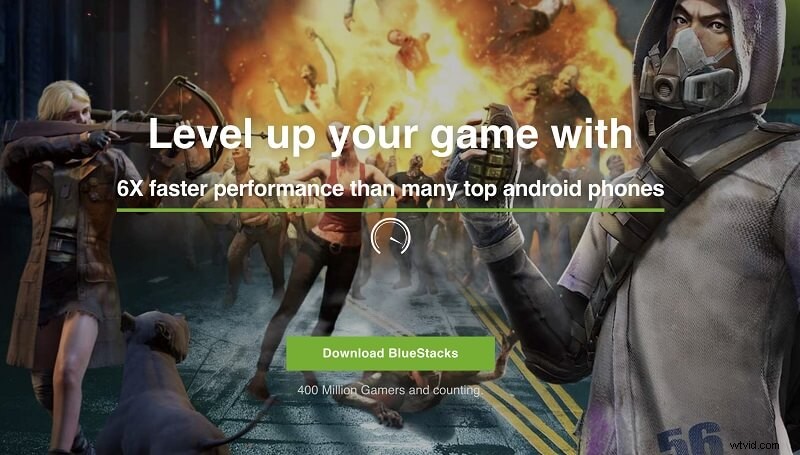
Teraz możesz po prostu kliknąć instalator, aby uruchomić go na MacBooku. Możesz po prostu przejść przez prosty proces klikania i wybrać lokalizację, w której chcesz zainstalować aplikację na komputerze Mac.
Upewnij się tylko, że masz co najmniej 5 GB dostępnej pamięci komputera Mac (i powinien mieć co najmniej 2 GB pamięci RAM).
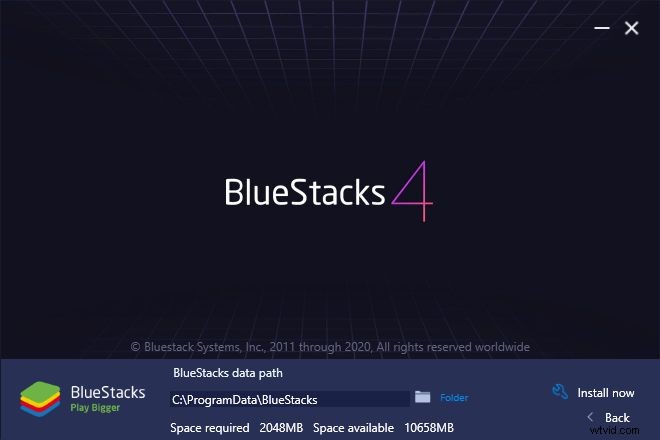
Krok 2:Połącz swoje konto Google w BlueStacks
Po zainstalowaniu BlueStacks na MacBooku możesz go uruchomić i przejść do aplikacji Google Play. Stąd możesz po prostu zalogować się na aktywne konto Google w aplikacji BlueStacks.
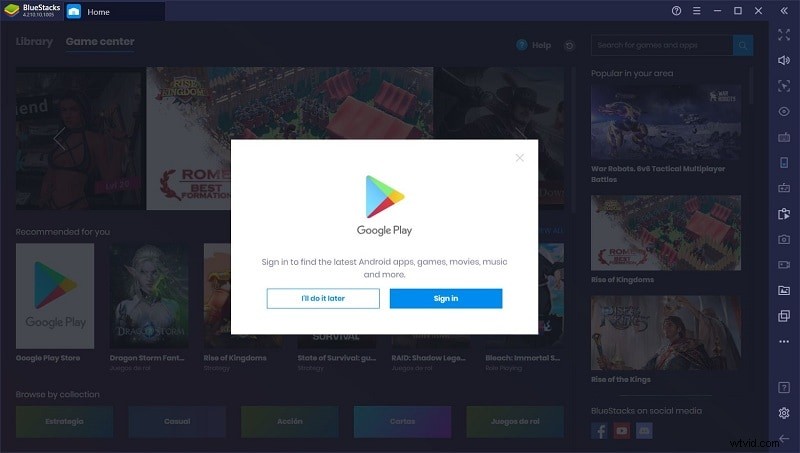
Krok 3:Zainstaluj Videoleap na MacBooka przez BlueStacks
Otóż to! Po skonfigurowaniu Google Play możesz po prostu go uruchomić i poszukać „Videoleap” na pasku wyszukiwania. Po znalezieniu aplikacji możesz kliknąć przycisk „Zainstaluj” i poczekać, aż Videoleap na MacBooka zostanie pobrany.
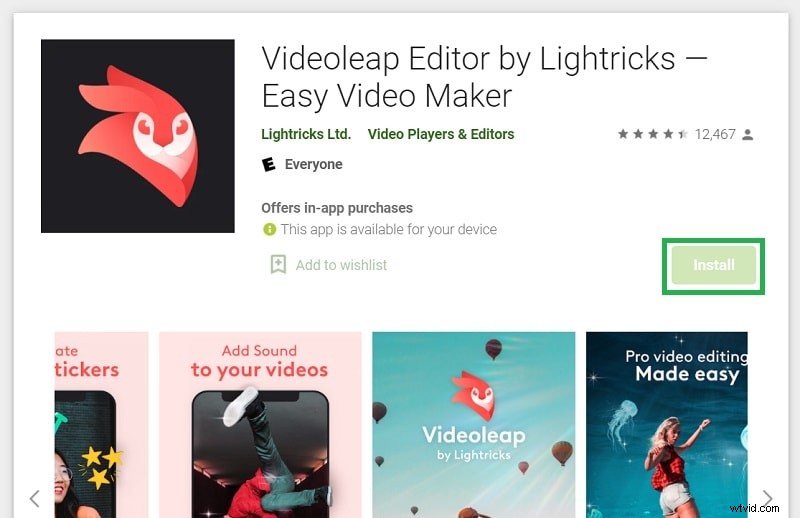
Po zainstalowaniu Videoleap na BlueStacks możesz go uruchomić i rozpocząć edycję swoich filmów bez żadnych kłopotów.
Część 3:2 najlepsze alternatywy dla Videoleap dla MacBooka
Jak widać, instalowanie Videoleap na MacBooka może być żmudną pracą, ponieważ jest dostępna tylko dla smartfonów. Dlatego zamiast używać emulatora do instalacji Videoleap, możesz rozważyć użycie następujących edytorów wideo na komputerze Mac.
1. Wondershare Filmora na Maca
Filmora to jedna z najlepszych aplikacji do edycji wideo, która jest bardzo łatwa w użyciu i w pełni obsługuje wszystkie główne wersje systemu macOS. Jest to edytor wideo z wieloma osiami czasu, który pozwoli Ci zastosować wszelkiego rodzaju zmiany i użyć mnóstwa efektów wizualnych, aby Twoje treści wyglądały atrakcyjnie.
- Przyjazna dla użytkownika edycja wideo
Możesz ładować klipy, obrazy, pliki audio i inne treści multimedialne na różnych osiach czasu edytora. Zapewnia natychmiastowe rozwiązania do przycinania, przycinania, obracania, odwracania i wykonywania wszystkich innych edycji w przyjazny dla użytkownika sposób.
- Funkcje zintegrowane z AI
Wondershare Filmora zawiera również wysoce zaawansowane funkcje sztucznej inteligencji i rozszerzonej rzeczywistości. Na przykład dzięki trybowi portretu AI możesz wykryć ludzką twarz na filmie i natychmiast usunąć jej tło. Istnieje również mnóstwo naklejek AR, które możesz po prostu przeciągnąć i upuścić do swoich filmów.
- Mnóstwo efektów wideo
W Filmorze możesz także przeglądać setki przejść wideo, nakładek, filtrów, naklejek i wielu innych efektów. Możesz również łatwo dodawać podpisy i inne efekty tekstowe do swoich filmów.
- Efekty dźwiękowe
Oprócz edycji wideo możesz także edytować dodane ścieżki dźwiękowe w swoich filmach. Korzystając z Filmora, możesz dodawać głosy do swoich filmów i stosować efekty, takie jak zanikanie/zanikanie, odszumianie, wyciszanie dźwięku i tak dalej.
- Inne funkcje
Co więcej, Filmora oferuje jedne z najbardziej zaawansowanych efektów edycji wideo dla komputerów Mac, takie jak Auto Reframe, strojenie kolorów, przesuwanie i powiększanie, zielony ekran, stabilizacja wideo i wiele więcej.
2. iMovie
Wreszcie, jeśli szukasz swobodnie dostępnej alternatywy dla Videoleap na MacBooka , możesz wypróbować iMovie. Edytor wideo został opracowany przez firmę Apple i jest już zainstalowany w wiodących systemach Mac. Chociaż nie oferuje tak wielu rozbudowanych funkcji, iMovie spełni Twoje podstawowe potrzeby w zakresie edycji wideo.
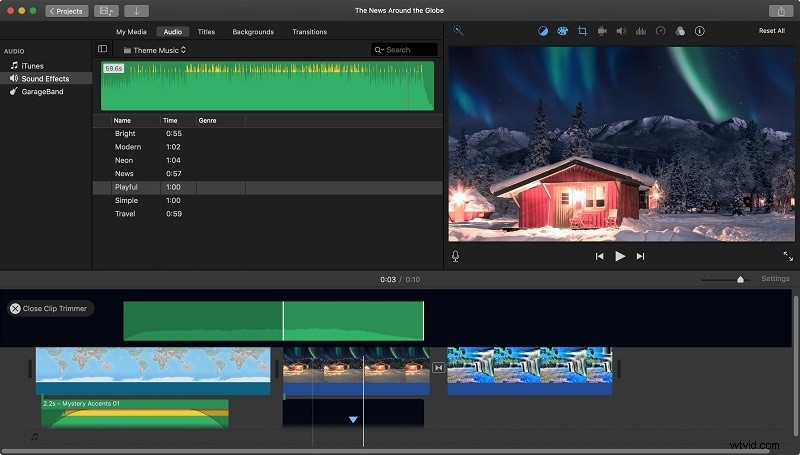
- Gotowe szablony
W iMovie można znaleźć kilka profesjonalnie wykonanych szablonów, które można po prostu załadować i dostosować, aby tworzyć filmy.
- Efekty dźwiękowe
Oprócz edytowania filmów możesz także dodawać efekty dźwiękowe do swoich projektów i edytować je zgodnie ze swoimi preferencjami.
- Wszystkie podstawowe funkcje edycji
Gdy wideo zostanie załadowane na jego oś czasu, iMovie umożliwi wykonanie wszystkich podstawowych edycji, takich jak przycinanie, przycinanie, przycinanie, obracanie, odwracanie i tak dalej.
- Inne funkcje
Kilka zaawansowanych funkcji iMovie to edycja zielonego ekranu, mnóstwo przejść i filtrów, edycja wideo 4K, efekty napisów i inne zoptymalizowane funkcje dla komputerów Mac.
Końcowe słowa
Proszę bardzo! Jestem pewien, że po wykonaniu tego przewodnika możesz z łatwością korzystać z Videoleap na MacBooka. Ponieważ Videoleap jest dostępny tylko na urządzenia z systemem iOS i Android, wymyśliłem stopniowe podejście do instalacji go na Macu. Chociaż zamiast Videoleap możesz rozważyć użycie Wondershare Filmora na swoim MacBooku. Jest to znacznie lepszy i bardziej przyjazny dla użytkownika edytor wideo dla komputerów Mac, który ma jedne z najbardziej zaawansowanych funkcji.
